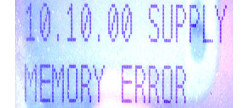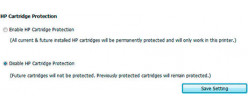Струйный многофункциональный принтер HP DeskJet 2130 в свое время вызвал много противоречивых чувств у потребителей данного продукта. С одной стороны, многие нахваливали МФУ за высокое качество печати, надежную работу и доступную стоимость. С другой стороны, пользователи жаловались на крайне низкий запас чернил у картриджей для принтера HP DeskJet 2130. В этой статье мы немного расскажем Вам о данном печатающем аппарате (характеристиках, достоинствах и недостатках). Объясним, как сэкономить на картриджах HP DeskJet 2130, а также предоставим инструкцию по подключению системы непрерывной подачи чернил к этому МФУ.
Внимание: В серию многофункциональных принтеров DeskJet 2130 от Hewlett-Packard входит пять моделей: 2130, 2131, 2132, 2134 и 2136. Однако между собой они не имеют существенных отличий. Поэтому обзор осуществлен на основе базовой модели HP DeskJet 2130. Кроме того, эта статья также будет полезной и для владельцев принтеров HP DeskJet 1110, 1111 и 1112, так как конструкция устройств идентичная. Единственное отличие в том, что серия 1110 – это обычные принтеры, которые не могут выполнять функции сканера и ксерокса.

Обзор МФУ HP DeskJet 2130
Любое устройство из данной серии характеризуются превосходными параметрами печати, особенно если учесть их низкую стоимость. За одну минуту DeskJet 2130 способен отпечатать около 16 страниц текстовых документов в черновом монохромном режиме. Что касается цветной печати, то за тот же период времени МФУ создает около 6 фото 10x15. При этом максимальное качество печати составляет 1200 DPI. К слову, качество сканированных материалов также соответствует данному показателю. А вот при копировании разрешение не превышает 600х300 точек на дюйм.
Печатать HP DeskJet 2130 может на различных типах носителей:
- обычная бумага 60-90 г/м2;
- фотобумага до 300 г/м2;
- конверты 75-90 г/м2;
- карточки до 200 г/м2.
Также можно создавать отпечатки на бумаге нестандартного размера от 89x127 мм до 215x279 мм.
Тип подключения у МФУ HP DJ 2130 всего один – USB. Только данным способом можно подключить изделие к персональному компьютеру. Однако наличие на панели управления специальных кнопок дают возможность копировать цветные и черно-белые отпечатки без прямого подключения устройства к ПК. Также стоит отметить, что для полноценной работы МФУ, необходимо скачать драйвер HP DeskJet 2130 с официального сайта производителя. Его установка позволит не только управлять печатью с компьютера, но и упростит обслуживание печатающего аппарата.
К числу достоинств HP DeskJet 2130 стоит отнести:
- хорошее качество печати;
- неплохие технические характеристики;
- низкую цену на HP DeskJet 2130;
- большой набор основных функций;
- простоту эксплуатации и обслуживания.
Также к плюсам устройства можно отнести комплектный диск с ПО. Установив с него программное обеспечение на ПК, Вы сможете получить доступ к некоторым функциям (например, к инструменту позволяющему отключить защиту картриджей HP).
Учитывая очень низкую стоимость принтера HP DeskJet 2130, особо к нему не будем придираться, а напишем только о тех недостатках, которые реально очень портят впечатление от использования данной оргтехники. В частности, речь идет о следующих минусах:
- низкий ресурс картриджей HP DeskJet 2130;
- дороговизна оригинальных картриджей HP DeskJet 2130.
Из этого следует, что главный недостаток МФУ серии HP DeskJet 2130 и HP DeskJet 1110 заключается в их расходниках. Поэтому далее речь пойдет именно о картриджах для принтера HP DeskJet 2130.
Картридж для HP DeskJet 2130: какой выбрать, где купить, как заправить
В принтерах DeskJet 1110 и МФУ DeskJet 2130 используется да расходника – цветной и монохромный. В качестве комплектных идет серия картриджей HP 123 моделей F6V17AE и F6V16AE. Расходники характеризуются отличным качеством печати, но имеют крайне низкий запас чернила. В связи с этим, ресурс монохромника составляет 120 страниц, а цветного хватает лишь на 100 стр. К счастью, в нашем интернет-магазине Вы можете купить картриджи для HP DeskJet 2130 с повышенным ресурсом. Стоят такие расходники ненамного дороже классических, зато ресурс у них значительно выше. Собственно, картридж F6V19AE для черно-белой печати способен создать около 480 страниц отпечатков, а трехцветный F6V18AE – 330 копий.
Если считаете, что расходники HP 123XL являются слишком дорогими, то лучше попробуйте заправить картриджи HP DeskJet 2130. Этот вариант будет значительно экономнее покупки новых расходных материалов. Однако с каждым новым циклом заправки, качество печати будет заметно снижаться. Кроме того, процесс перезаправки струйных картриджей HP хоть и не сложен, но требует к себе аккуратного подхода. Поэтому, если Вы не уверенны в своих силах, лучше доверьте это дело специалистам. Собственно, как заправить картридж HP DeskJet 2130 Вы можете узнать из соответствующей инструкции, представленной в блоге нашего сайта.

Инструкция по подключению СНПЧ к МФУ HP DeskJet 2130
Еще один вариант экономии на печати струйным принтером HP является подключение к нему системы непрерывной подачи чернил. Сразу стоит отметить, что использование СНПЧ – это самый выгодный способ печати. Но HP DeskJet 2130 конструкционно не предназначены для установки данной системы. Из-за этого у неопытного потребителя может возникнуть много проблем. Чтобы это исключить, мы предоставляем подробную инструкцию по установке СНПЧ на принтер HP DeskJet 2130 и ему подобные модели:
- Откройте помощник по принтеру HP DeskJet 2130 (ПО с комплектного диска). В разделе «Печать и сканер», во вкладке «Печать» нажмите на кнопку «Обслуживание принтера». В открывшейся панели инструментов МФУ HP DJ 2130 series перейдите на вкладку «Защита картриджей HP». Установите галочку напротив «Отключить защиту картриджей HP» и нажмите «Сохранить параметры».
- Прикрепите три клипсы для удержания шлейфа СНПЧ в специальных местах на принтере. Одна клипса должна находится во внутренней части отсека с картриджами, прикрепленная к крышке, немного левее от центра. Вторая, крепится ближе к правому краю на верхней панели перед заслонкой отсека картриджей. Последнюю, лучше всего приклеить к фронтальной панели принтера, ближе к правому краю (дополнительно можно прикрепить еще одну клипсу на боковой панели МФУ).
- Возьмите рабочие картриджи (желательно новые) и снимите с их крышки защитные наклейки. Под пленкой Вы увидите несколько отверстий. Заклейте, запаяйте или установите специальные заглушки в воздушные клапаны. Оставьте только основное отверстие для подачи чернила (центральное для монохромного, верхнее и два внутренних для трехцветного). Немного рассверлите отверстия, чтобы в них вошли уплотнители под штуцеры СНПЧ. Приклейте фиксатор шлейфа на переднюю часть цветного картриджа (параллельно стороне с контактами).
- Подготовьте доноры системы непрерывной подачи чернил. Рекомендуем подписать или иным способом выделить каждый контейнер, в соответствии цвету чернила. Обрежьте концы трубок шлейфа таким образом, чтобы трубка черного выступала где-то на 3,5 см, пурпурного на 1 см от желтого и голубого. К каждой трубке подсоедините специальные угловые штуцеры (могут быть с иглами или без).
- Теперь нужно заправить чернила в доноры. Для этого пережмите шлейф, чтобы чернила не проступали во время заправки (можно канцелярским зажимом для бумаги). Откройте заправочное отверстие контейнера, при этом закройте его воздушный клапан. Наполните каждый донор чернилами соответствующих цветов. Как только один из доноров полон, закройте заправочное отверстие, откройте воздушный клапан и установите в него специальный фильтр.
- Чтобы прокачать краску по шлейфу, поместите его концы в какую-то емкость, уберите зажим и дождитесь, пока чернила естественным образом протекут по трубкам и вытолкнут из них воздух (для ускорения процесса можно слегка приподнять доноры СНПЧ). Теперь можно присоединить трубки СНПЧ к картриджам (убедитесь, чтобы в картриджах были чернила, желательно той же марки). Только делайте это аккуратно, чтобы не повредить установленные в расходники уплотнители.
В таком виде систему можно подключить к печатающему устройству. Установите картриджи в принтер и передвиньте каретку в крайнее левое положение. Проложите шлейф по заранее закрепленным клипсам. Проверьте, чтобы шлейф был хорошо натянут, но не слишком сильно. На этом все.
Важно: Доноры СНПЧ должны быть установлены на одном уровне с принтером. Если СНПЧ установить выше, то все чернила выльются внутрь МФУ, если ниже – чернила не будут поступать к картриджам.